[ИСПРАВЛЕНО] Выбранный загрузочный образ не прошел проверку подлинности.
Если вы столкнулись с этим сообщением об ошибке « Исправить выбранный(Fix Selected) загрузочный образ не прошел проверку подлинности», значит, ваш компьютер не может правильно загрузить BIOS , и основной причиной этой ошибки, по-видимому, является безопасная загрузка(Boot) . Последовательность загрузки сохраняется в базе данных, и ее нарушение, похоже, приводит к этому сообщению об ошибке. Эта ошибка также может быть вызвана поврежденной или неправильной конфигурацией BCD ( данные конфигурации загрузки(Boot Configuration Data) ).
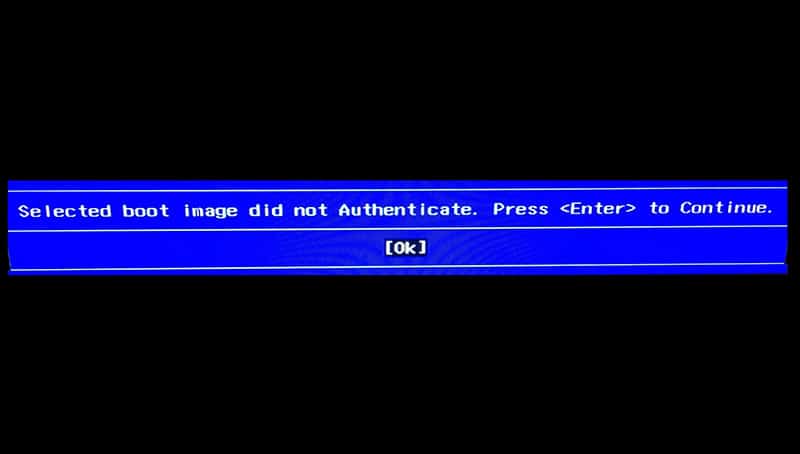
Если вы нажмете OK, компьютер перезагрузится, и вы снова увидите это сообщение об ошибке. Итак, не теряя времени, давайте посмотрим, как на самом деле исправить ошибку «Выбранный(Fix Selected) загрузочный образ не аутентифицируется» с помощью приведенного ниже руководства по устранению неполадок.
[ИСПРАВЛЕНО] Выбранный загрузочный образ не прошел проверку подлинности.
Способ 1: переключиться на устаревшую загрузку в BIOS(Method 1: Switch to Legacy Boot in BIOS)
1. Загрузитесь(Boot) в BIOS , при включении компьютера несколько раз нажмите F10 или DEL , чтобы войти в настройки BIOS.(BIOS setup.)
![нажмите клавишу DEL или F2, чтобы войти в программу настройки BIOS | [ИСПРАВЛЕНО] Выбранный загрузочный образ не прошел проверку подлинности.](https://lh3.googleusercontent.com/-Sw0eLaqr3WM/YZG29lipk1I/AAAAAAAATb0/22X2so0JelAM6TuBjQt-pe5SrvDkKXENgCEwYBhgLKtMDABHVOhxbJnhIqJP4jzjIWLMrnl7QBKGTw1b96TCsrSUcbf3DbyB7futpU1bI-cu7nrG_giV34r4PhiZF9C5DLYy3b9UG64e3MH8G4HuUjvOKUhb4td2E1YBlsu7tiwrMe_DS_8-_oZb4c9J7w5nPuamn0uxx8fT-fxDHkqul11QOMlud93xCjDkz8y1v6U-hWvPabeaXsOYXfWy_l1bq1EmkjpBuYWThceW_j3hRdq_H0OU8Q2VCdFktk9xfiDXwZrn1dv0Y3mtkGlh_S9bX8riDiD6ZB5rsQ6DtZKVphaNq4TvFvq0L_v7uD6iUnhXDu6zMs-xTs-9WoSqEb_VFm2joIGyK9msdb3DGw1_5ibt4WHRkoXEjmqcno2NUuxg8oeg8c3Jc6dIjTvHgWSDWXW373PWMMgYgx_M2SAirprA-stxMZmqNYC6GsumyvNASYajAfA_PXXv6ClwPYm5SoXgqIF80--xSY7kHKz9_yaHExBsOpaZ-hxDr378mgtyem1wJPxfxakeYxrAYpFhrYNKtYAiIllxrjy-pKqUF24xEYmpZH5zjjf2Wlhd0YCWJI6XmQLwGcELfQnhKSq1WNZPRlvw70IokAEmVTqMHMlrd4zgwidTHjAY/s0/KSSaoPkUs1HNehMJhBXfFl_MJjc.png)
2. Теперь перейдите в «Конфигурация системы»(System Configuration) и найдите «Поддержка старых версий».(Legacy Support.)
3. Включите поддержку старых версий(Enable Legacy support) , используя клавиши со стрелками и нажав Enter .

4. Затем убедитесь, что безопасная загрузка отключена(Secure boot is disabled) , если нет, отключите ее.
5. Сохраните изменения и выйдите из BIOS.
6. Перезагрузите компьютер и посмотрите, сможете ли вы исправить ошибку «Выбранный загрузочный образ не аутентифицируется»,(Fix Selected boot image did not authenticate error, ) если нет, продолжайте.
Способ 2: выполнить аппаратный сброс(Method 2: Perform Hard Reset)
1. Полностью выключите компьютер и отсоедините кабель питания.
2. Извлеките аккумулятор(Remove the battery) из задней части ПК.

3. Удерживайте кнопку питания в течение 20-30 секунд, чтобы выполнить полный сброс.
4. Снова(Again) вставьте аккумулятор и подключите шнур питания переменного тока.
5. Перезагрузите компьютер и посмотрите, сможете ли вы решить проблему.
Способ 3: загрузить конфигурацию BIOS по умолчанию(Method 3: Load Default BIOS Configuration)
1. Выключите ноутбук, затем включите его и одновременно нажмите F2, DEL или F12( press F2, DEL or F12) (в зависимости от производителя), чтобы войти в настройки BIOS.( BIOS setup.)

2. Теперь вам нужно найти параметр сброса, чтобы загрузить конфигурацию по умолчанию,(load the default configuration,) и он может называться « Восстановить(Reset) по умолчанию», « Загрузить(Load) заводские настройки», «Очистить настройки BIOS », « Загрузить(Load) настройки по умолчанию» или что-то подобное.

3. Выберите его с помощью клавиш со стрелками, нажмите Enter и подтвердите операцию. Теперь ваш BIOS будет использовать настройки по умолчанию.(default settings.)
4. После того, как вы вошли в Windows , посмотрите, решена ли проблема с зарядкой или нет.
Способ 4: запустить автоматическое восстановление(Method 4: Run Automatic Repair)
1. Вставьте загрузочный установочный DVD-диск Windows 10(Insert the Windows 10 bootable installation DVD) и перезагрузите компьютер.
2. Когда будет предложено нажать любую клавишу(Press any key) для загрузки с CD или DVD , нажмите любую клавишу, чтобы продолжить.
![Нажмите любую клавишу для загрузки с CD или DVD | [ИСПРАВЛЕНО] Выбранный загрузочный образ не прошел проверку подлинности.](https://lh3.googleusercontent.com/-bTEkJ5p_XuI/YZFymHFmQSI/AAAAAAAAKFM/M1TCf5zSFswOuh6Cs2_6Afb3-Huv0GMjQCEwYBhgLKtMDABHVOhysbsXm9iUvKTwZLDdan-9yqjqjEee0tchsgrdNO6LfVDGwSyjuFjQw9AjHSo8z2aLpulv6NSkWDLe0tBOzY8wzzbiJWJ0gg_Gvi3fExsctxqjzfcduPYM9aEU6Lru9642geMu2f0Agt45jM8impxHx9MtIkSEHhpD2fw1ayJVnLufiWbXoLu1LGfkJmeeBdgxL8BvvlVn3llCVjiNlRvnSHJ3SLjThUxg8breERRAOSsit_424xqo7rOhhRrHi11p16deJ6Ig6a_w-d6ul2miH0emmeHSbek2s2cdLVvYc-LmhZPWSj3MQkISYoiSjOaBHOFcBX1_bj8gnzupeskBRyjUG2SJpNnn9hfjEMQpcJygMWTTfQpnyXT6f_0sXq86dAE1KkPp4XlGxNsGJjtXv-s1lqG8izEL4C_SwqfgotANXfgn01Siy1vvbEZ9VQX0dLBwaFca4c-VIkd2DE4ARwFSgALlHKSC6kHnCRiYhbW7r_qQvSCGVtPF0UKE6_kQ7zkLLvFFLEaaKvfi_tqX8ayIdJOpm9jjlXKaBLDlLTmISr3aHm0oBQ5XefBIf4qmcBi7vDBlebtFevxIHP0kfBXc-dx1ZXLkOKnUSIbgwuODGjAY/s0/CcBpctd_9lA9KkudWTeeIseSNRA.jpg)
3. Выберите предпочтительный язык и нажмите «Далее(Next) » . Нажмите Восстановить(Click Repair) компьютер в левом нижнем углу.

4. На экране выбора варианта нажмите « Устранение неполадок(Troubleshoot) » .

5. На экране устранения неполадок(Troubleshoot) выберите параметр «Дополнительно»(Advanced option) .

6. На экране « Дополнительные(Advanced) параметры» нажмите « Автоматическое восстановление» или «Восстановление при загрузке(Automatic Repair or Startup Repair) » .

7. Дождитесь завершения Windows Automatic/Startup Repairs .
8. Перезапустите(Restart) , и вы успешно исправите ошибку «Выбранный загрузочный образ не аутентифицировал ошибку»,( Fix Selected boot image did not authenticate error,) если нет, продолжайте.
Читайте также: Как исправить, что автоматическое восстановление не может восстановить ваш компьютер .(How to fix Automatic Repair couldn’t repair your PC.)
Способ 5: Запустите диагностику оборудования(Method 5: Run Hardware Diagnostics)
Если вы по-прежнему не можете исправить ошибку «Выбранный загрузочный образ не аутентифицируется»,(Fix Selected boot image did not authenticate error,) скорее всего, ваш жесткий диск неисправен. В этом случае вам необходимо заменить старый жесткий диск(HDD) или твердотельный накопитель(SSD) на новый и снова установить Windows . Но прежде чем делать какие-либо выводы, вы должны запустить диагностический инструмент, чтобы проверить, действительно ли вам нужно заменить жесткий диск(Hard Disk) или нет. Но вместо жесткого диска может выйти из строя любое другое оборудование, например память, панель ноутбука и т. д.
![Запустите диагностику при запуске, чтобы проверить, не работает ли жесткий диск | [ИСПРАВЛЕНО] Выбранный загрузочный образ не прошел проверку подлинности.](https://lh3.googleusercontent.com/-W5n28nUDYQU/YZFwsj6usII/AAAAAAAAKCM/J2CnW9sDUJU7vY0M_qkBCaOW0kD4CtgnACEwYBhgLKtMDABHVOhysbsXm9iUvKTwZLDdan-9yqjqjEee0tchsgrdNO6LfVDGwSyjuFjQw9AjHSo8z2aLpulv6NSkWDLe0tBOzY8wzzbiJWJ0gg_Gvi3fExsctxqjzfcduPYM9aEU6Lru9642geMu2f0Agt45jM8impxHx9MtIkSEHhpD2fw1ayJVnLufiWbXoLu1LGfkJmeeBdgxL8BvvlVn3llCVjiNlRvnSHJ3SLjThUxg8breERRAOSsit_424xqo7rOhhRrHi11p16deJ6Ig6a_w-d6ul2miH0emmeHSbek2s2cdLVvYc-LmhZPWSj3MQkISYoiSjOaBHOFcBX1_bj8gnzupeskBRyjUG2SJpNnn9hfjEMQpcJygMWTTfQpnyXT6f_0sXq86dAE1KkPp4XlGxNsGJjtXv-s1lqG8izEL4C_SwqfgotANXfgn01Siy1vvbEZ9VQX0dLBwaFca4c-VIkd2DE4ARwFSgALlHKSC6kHnCRiYhbW7r_qQvSCGVtPF0UKE6_kQ7zkLLvFFLEaaKvfi_tqX8ayIdJOpm9jjlXKaBLDlLTmISr3aHm0oBQ5XefBIf4qmcBi7vDBlebtFevxIHP0kfBXc-dx1ZXLkOKnUSIbgwuODGjAY/s0/BYiwVRFVrut5zp9aqcbwnz2cGzc.jpg)
Чтобы запустить диагностику(Diagnostics) , перезагрузите компьютер и, когда компьютер загрузится (до экрана загрузки), нажмите клавишу F12 . Когда появится меню « Загрузка », выделите параметр « (Boot)Загрузка(Boot) в служебный раздел(Utility Partition) » или параметр « Диагностика(Diagnostics) », нажмите клавишу ввода, чтобы запустить диагностику(Diagnostics) . Это автоматически проверит все оборудование вашей системы и сообщит, если будет обнаружена какая-либо проблема.
Рекомендуемые:(Recommended:)
- Исправить ошибку отказа в доступе к установщику Windows(Fix Windows Installer Access Denied Error)
- Удалить инструменты администрирования в Windows 10(Remove Administrative Tools in Windows 10)
- Исправить сломанный планировщик заданий в Windows 10(Fix Broken Task Scheduler in Windows 10)
- Исправить значок громкости, отсутствующий на панели задач в Windows 10(Fix Volume icon missing from Taskbar in Windows 10)
Вот и все, вы успешно исправили ошибку «Выбранный загрузочный образ не аутентифицируется»,(Fix Selected boot image did not authenticate error) если у вас все еще есть какие-либо вопросы относительно этого сообщения, не стесняйтесь задавать их в разделе комментариев.
Related posts
[Исправлено] USB-накопитель не показывает файлы и папки
[Исправлено] err_quic_protocol_error в Chrome
[Исправлено] Ошибка обновления Windows 0x80010108
[Решено] Windows 10 Freezes Randomly
[Решено] Пожалуйста, вставьте Disk в съемное Disk Error
Fix NVIDIA Control Panel не открывается
Отключить Zoom Feature в Windows 10
Общая вкладка отсутствует в свойствах папки [исправлено]
[РЕШЕНО] Ошибка «Операционная система не найдена»
Fix Unable открыть Local Disk (C :)
3 Ways, чтобы убить A Process в Windows 10
Операция System Version несовместима с восстановлением запуска [исправлено]
Как удалить или Сбросить BIOS Password (2021)
Как Fix Application Error 0xc0000005
Как удалить Volume or Drive Partition в Windows 10
[Решено] Окна обнаружены жесткий disk problem
3 Ways до Combine Multiple Internet Connections
[Решено] приложение не может открыть, используя Built-in Administrator Account
Windows не может получить доступ к указанному устройству, пути или ошибке файла [ИСПРАВЛЕНО]
Как Fix PC Won't POST
